Microsoft đã công bố rằng đang hoàn tất bản cập nhật thử nghiệm cho Windows 10 và sẽ cho cập nhật vào năm 2017. Sẽ có rất nhiều tính năng, giao diện mới trong bản cập nhật này. Một trong số đó là việc có sự xuất hiện của một số chủ đề (theme) được đưa lên Windows store.
Hiện tại trên Windows Store đã được cung cấp một số theme nhất định trong danh mục Cá nhân. Nhiều khả năng đây là sẽ một điểm mới trong bản cập nhật Windows 10 Creators Update mà Microsoft sẽ đưa ra dự kiến trong tháng 3 năm 2017, việc thực hiện này thậm chí còn chưa có trên Windows 10 Anniversary nên dù bạn có cập nhật Windows 10 Anniversary cũng chưa thể sử dụng được.
Cách sử dụng theme Windows 10 có sẵn trên Windows store
Bước 1: Cài đặt từ Windows store
Các bạn đăng ký chương trình Windows Insider đã có thể tải về các theme trên Windows Store.
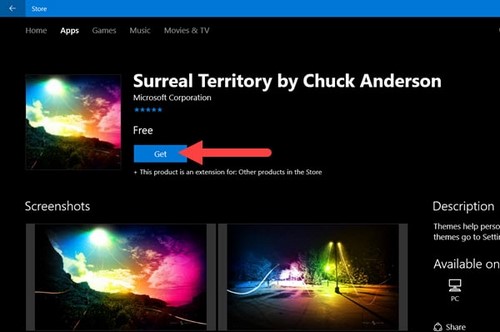
Bước 2: Khi cài đặt, các gói theme đã được cài trong thư mục: C:\Program Files\WindowsApps. Các bạn có thể tìm thấy các gói theme đã được cài sẵn trong thư mục này,
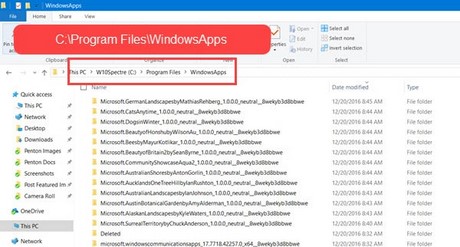
Bước 3: Theo như bước trên, khi tìm thấy theme trong thư mục Windows Apps, mở thư mục đó ra sẽ có 1 thư mục con. Trong mỗi thư mục con sẽ có 1 file có tên giống như tên theme, có đuôi .themepack

Bước 4: Chạy các file themepack, các theme mới sẽ được tự động cài đặt và tự thêm vào danh mục Personalization trong Control Panel

Bước 5:Tiếp tục làm lần lượt với tất cả các theme đã tải về.

Bước 7: Sau khi cài đặt xong theme, chúng ta sẽ thấy một số sự khác biệt trong Windows Setting => Personalize => Background

Trước khi cài

Sau khi cài
Chúng ta có thể nhận ra thư mục Desktop Background sẽ chứa danh sách các hình nền của theme. Thư mục này sẽ nằm trong thư mục cài đặt theme. Đường dẫn đến thư mục này là:
C:\Users\YourUserName*\AppData\Local\Microsoft\Windows\Themes
YourUserName* tùy thuộc vào user trên máy các bạn

Trên đây là hướng dẫn sử dụng theme Windows 10 có sẵn trên Windows store. Để trải nghiệm chính thức tính năng này, các bạn có thể chờ bản cập nhật Creator Update của Windows 10 vào tháng 3/2017. Trong trường hợp không vào được Windows Store bạn đọc có thể tham khảo bài viết cách sửa lỗi không vào được Windows Store trên Windows 10 nhé.
Hiện nay Microsoft đã cho ra mắt phiên bản Windows 10 Creators Update với nhiều tính năng mới thú vị, nếu bạn chưa cập nhật lên phiên bản này thì ngay lúc này, hãy truy cập vào tính năng update và nâng cấp Windows 10 Creators Update lên thôi, chú ý là chỉ với những bạn đang sử dụng Windows 10 bản quyền nhé.
https://thuthuat.taimienphi.vn/su-dung-theme-windows-10-co-san-tren-windows-store-13320n.aspx
Sau khi nâng cấp, cài đặt Windows 10 Creators Update, việc quản lý phần mềm, ứng dụng trên Windows 10 Creators Update sẽ dễ dàng và đơn giản hơn nhiều so với các phiên bản trước đây, tham khảo cách quản lý phần mềm trên Windows 10 Creators Update mà chúng tôi đã hướng dẫn để có cách xử lý tốt nhất.